ios13测试版怎么升级_ios13测试版升级教程
ios13测试版已经发布了,不过这次苹果并没有给出描述文件,想要升级相对以前麻烦了许多,这里小编为大家带来升级教程,来看一下如何升级到ios13吧 。
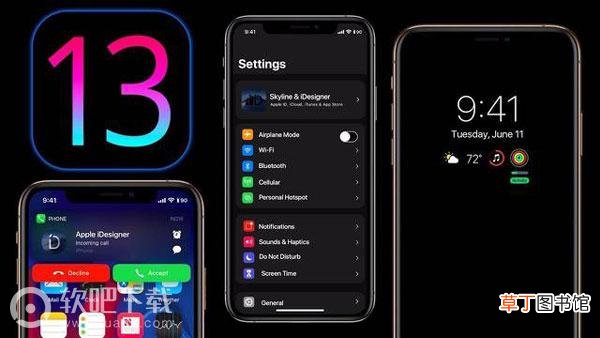
文章插图
【ios13测试版怎么升级_ios13测试版升级教程】准备材料:一台Mac电脑、mobiledevice.pkg
ios13固件下载地址:https://quan.ithome.com/wap/0/462/444.htm
步骤一:在mac上安装mobiledevice.pkg
mobiledevice.pkg下载地址:https://pan.baidu.com/s/1MQWp62koYQITICG5exRC4Q密码:odyr
步骤二:
手机进入恢复模式
iPhone7及iPhone7 Plus:同时按住音量下键(音量减键)和电源键,直到手机屏幕出现iTunes的连接画面后即可松开 。此时再用数据线将手机和PC设备连接,就可以按照提示进入恢复模式了 。
iPhone 8、iPhone 8 Plus及iPhone X、iPhone XS:先按一下屏幕侧边的音量上键(音量+键),再按一下音量下键(音量减键),然后再长按电源键,直到出现iTunes界面即可,如想退出恢复模式只需重复一遍该操作,即可进入强制重启模式,从而退出恢复模式 。
步骤三:
进入itunes按住art键再点击恢复模式即可选择你下载的ios13固件,然后等待升级完成即可!
推荐阅读
- 遍地etc是什么意思_遍地etc是什么梗来源、出处介绍
- 剑网3指尖江湖五行石怎么获得_五行石获得方法
- ios13黑暗模式怎么开_ios13黑暗模式教程
- 灯已经关了可以哭了吗壁纸_灯已经关了可以哭了吗的壁纸图片
- 成语招贤记218关怎么过_成语招贤记218关答案
- 明日方舟基建副手怎么设置_明日方舟基建副手设置方法介绍
- 明日方舟基建升级顺序_基建先升级哪个好
- 明日方舟皮肤怎么获得_明日方舟皮肤获得方法介绍
- 三生三世十里桃花手游什么职业好玩-职业选择推荐-软吧
- 成语招贤记226关怎么过_成语招贤记226关答案













